Behebung des Windows Media Player-Fehlers C00D11B1
Veröffentlicht: 2018-03-09Sie können sich nach einem langen Tag endlich entspannen und Ihre Lieblingsfernsehserie streamen. Eine Minute nach Beginn des Videos friert Ihr Windows Media Player ein und Sie sehen die Fehlermeldung C00D11B1, die besagt:
„Windows Media Player hat beim Abspielen der Datei ein Problem festgestellt.“
Dieses Problem kann ein großer Ärger sein, besonders wenn Sie nicht wissen, wie Sie es beheben können. Machen Sie sich keine Sorgen, denn wir haben dieses Problem abgedeckt! In diesem Artikel zeigen wir Ihnen, wie Sie den Windows Media Player-Fehler C00D11B1 beheben. Wenn Sie ein Windows 7-, Windows XP-, Windows Vista- oder Windows 8-Betriebssystem haben, ist dieses Tutorial perfekt für Sie.
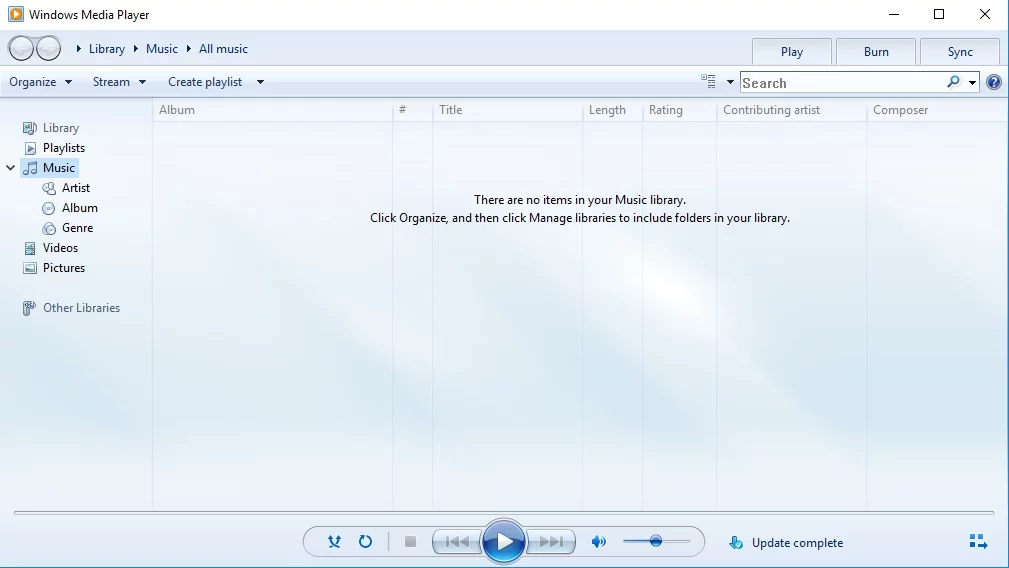
Was verursacht den Windows Media Player-Fehler C00D11B1:
- Beschädigte oder beschädigte Windows-Registrierungsdateien von einem kürzlichen Update
- Versehentlich oder böswillig gelöschte Dateien, die mit Windows Media Player verknüpft sind
- Unvollständige Installation oder beschädigter Download der Windows Media Player-Software
- Mit Malware oder Viren infizierte Systemdateien
- Falsche Proxy- und UDP-Einstellungen
Wenn der Fehler C00D11B1 angezeigt wird, bedeutet dies, dass Ihr System eine Datei, die von Windows Media Player benötigt wird, um ein Video aus dem Internet auszuführen oder zu streamen, nicht korrekt verarbeitet hat. Es gibt verschiedene Gründe, die dieses Problem verursacht haben können, und es ist wichtig, dass Sie die Quelle identifizieren. Dadurch können Sie den Fehler beheben und Ihren Windows Media Player wieder zum Laufen bringen.
1) Neuinstallation von Windows Media Player
Eine der besten Möglichkeiten, die Windows Media Player-Fehlermeldung C00D11B1 zu beseitigen, besteht darin, das Programm neu zu installieren. Auf diese Weise können Sie problematische Dateien entfernen und durch einen neuen und ordnungsgemäß funktionierenden Satz ersetzen. Folgen Sie den unteren Schritten:
- Starte deinen Computer neu.
- Halten Sie die Taste F8 gedrückt, bis Sie das Startmenü sehen.
- Klicken Sie auf Start und wählen Sie dann Ausführen aus.
- Geben Sie im Dialogfeld „Ausführen“ „appwiz.cpl“ (ohne Anführungszeichen) ein und drücken Sie die Eingabetaste.
- Wählen Sie Windows Media Player aus der Programmliste.
- Klicken Sie auf Entfernen oder Deinstallieren.
- Befolgen Sie die Anweisungen des Deinstallationsassistenten.
- Starte deinen Computer neu.
- Besuchen Sie die Microsoft-Website und suchen Sie nach der Installationsanleitung für Windows Media Player.
- Laden Sie das Installationsprogramm herunter und speichern Sie es auf Ihrer Festplatte.
- Führen Sie das Installationsprogramm aus.
2) Deaktivieren aller UDP-Einstellungen für Windows Media Player
In einigen Fällen verhindert ein mit Ihrer Software geliefertes User Datagram Protocol (UDP)-Paket, dass Windows Media Player die Mediendateien korrekt ausführt. In diesem Fall müssten Sie alle UDP-Einstellungen für das Programm deaktivieren, um das Problem zu beheben. Die Schritte mögen etwas knifflig sein, aber Sie können ihnen definitiv folgen. Hier sind die Anweisungen:
- Klicken Sie auf Start und wählen Sie dann Alle Programme.
- Wählen Sie Windows Media Player aus der Liste der Programme. Dies sollte die Anwendung öffnen.
- Klicken Sie im oberen Menü auf Extras.
- Optionen wählen.
- Wechseln Sie im Dialogfeld Optionen zur Registerkarte Netzwerk.
- Wenn das UDP-Kästchen aktiviert ist, deaktivieren Sie es, indem Sie darauf klicken.
- Klicken Sie auf OK und prüfen Sie dann, ob das Problem behoben wurde.
3) Korrektur der Proxy-Einstellungen von Windows Media Player
Falsche Proxy-Einstellungen können auch dazu führen, dass Ihr Windows Media Player nicht richtig funktioniert. Indem Sie sie konfigurieren, können Sie sicherstellen, dass der Windows Media-Server die ideale Verbindung zu Ihrem Programm richtig herstellen kann.

Hier sind die Schritte:
- Suchen Sie auf der Microsoft-Website nach den richtigen Proxy-Einstellungen.
- Klicken Sie auf das Start-Symbol.
- Wählen Sie Systemsteuerung aus den Optionen und klicken Sie dann auf Extras.
- Überprüfen Sie, ob alle Internet- und Player-Optionen mit den Informationen übereinstimmen, die Sie von der Microsoft-Website erhalten haben.
- Korrigieren Sie die Werte, wenn sie nicht übereinstimmen.
4) Bereinigen der Windows-Registrierung
Denken Sie daran, dass die Registrierung unter Windows ein komplexes Modul ist. Es ist wichtig, um sicherzustellen, dass Ihr System reibungslos funktioniert. Darüber hinaus würde eine falsche Änderung weitere Probleme für Ihren Computer verursachen. Wenn Sie also vorhaben, die Registrierung manuell zu reparieren, müssen Sie absolut sicher sein, dass Sie den Vorgang korrekt abschließen können.
Daher empfehlen wir Ihnen dringend, sich für eine Ein-Klick-Lösung wie Auslogics Registry Cleaner zu entscheiden. Dieses Programm wird den gesamten Prozess automatisieren. Es sucht und repariert beschädigte oder beschädigte Registrierungsdateien, die möglicherweise den Fehler C00D11B1 unter Windows 7 verursacht haben.
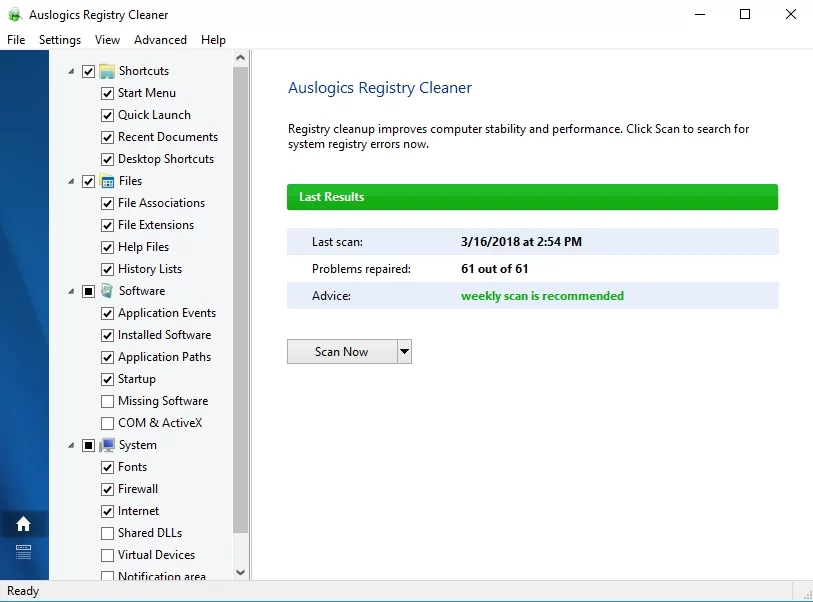
Auslogics Registry Cleaner erstellt außerdem vor jedem Scan automatisch ein Backup. So können Sie die Änderungen einfach rückgängig machen und Ihren Computer vor weiteren Schäden schützen. Das Tolle an diesem Programm ist, dass es sich um alle Registrierungsprobleme kümmert, nicht nur um diejenigen, die den Fehler C00D11B1 verursacht haben. Das bedeutet, dass Sie nach dem Eingriff eine dramatische Verbesserung der Leistung und Geschwindigkeit Ihres Computers feststellen werden.
5) Aktualisieren von Computertreibern
Wenn Sie versuchten, eine Mediendatei von einer DVD abzuspielen, als der Fehler auftrat, wurde das Problem wahrscheinlich durch veraltete oder beschädigte Treiber verursacht. Glücklicherweise kann dies durch Aktualisieren des Gerätetreibers behoben werden.
Es ist erwähnenswert, dass es sehr zeitaufwändig sein kann, den kompatiblen Treiber für Ihr Hardwaregerät zu finden. Möglicherweise müssen Sie zur Website des Herstellers oder von Microsoft gehen, um nach dem richtigen Treiber zu suchen und ihn herunterzuladen. Wenn sich herausstellt, dass Sie einen inkompatiblen Treiber verwendet haben, können Sie Ihrem Computer sogar noch mehr Probleme bereiten.
Wir empfehlen Ihnen daher, den Auslogics Driver Updater zu verwenden, um den Vorgang erheblich zu vereinfachen. Mit einem Klick können Sie die Treiber auf die neuesten vom Hersteller empfohlenen Versionen aktualisieren. Sie können den C00D11B1-Fehler beheben und sich über neue Hardwarefunktionen und eine schnellere PC-Leistung freuen.
6) Letzte Änderungen mithilfe der Windows-Systemwiederherstellung rückgängig machen
In einigen Fällen kann ein kürzlich durchgeführtes Update oder eine Änderung im System den Fehler C00D11B1 verursacht haben. Die Verwendung der Systemwiederherstellung wäre die perfekte Gelegenheit, zu den Einstellungen zurückzukehren, bevor das Problem aufgetreten ist. Machen Sie sich keine Sorgen über den Verlust von Bildern, Dokumenten oder anderen Daten. Die Verwendung der Systemwiederherstellung würde sie nicht beeinflussen. Folge den Anweisungen unten:
- Klicken Sie auf Starten.
- Geben Sie „Systemwiederherstellung“ (ohne Anführungszeichen) in das Suchfeld ein und drücken Sie dann die Eingabetaste.
- Wählen Sie Systemwiederherstellung aus den Ergebnissen.
- Wenn Sie dazu aufgefordert werden, geben Sie alle Administratorkennwörter ein.
- Wählen Sie einen Wiederherstellungspunkt aus, indem Sie den Schritten im Assistenten folgen. Dies sollte den Computer zu den Einstellungen zurückbringen, bevor der Fehler auftrat.
Was ist Ihrer Meinung nach die effizienteste Lösung für den Fehler C00D11B1?
Lass es uns in den Kommentaren unten wissen!
